拟我表情,作为增强现实(AR)技术中的一项个性化功能,允许用户创建独特的表情符号。这些表情可以是用户面部的真实写照,也可以是各种虚拟角色,比如外星人、小鸡或奶牛等。Memoji 功能最初在 iOS 12 中引入,但仅限于配备面容 ID 或原深感摄像头(TrueDepth Camera)的设备。如果您的设备满足这些条件,并且运行的是 iOS 12 或更高版本,您就可以轻松设置并使用 Memoji。
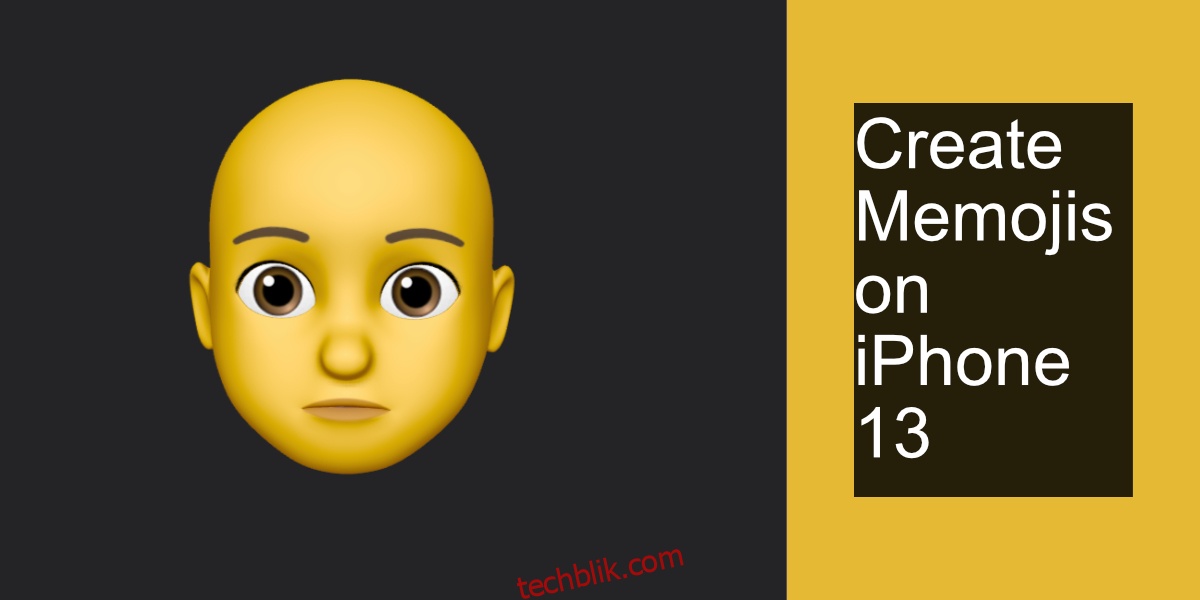
在 iPhone 13 上体验个性化拟我表情
iPhone 13 作为目前最新的 iPhone 机型,预装了 iOS 15 系统,完美支持 Memoji 功能。得益于其最新的技术,iPhone 13 用户可以体验到该功能的所有最新改进和优化。
如何在 iPhone 13 上创建独一无二的 Memoji
Memoji 的创建主要通过“信息”应用程序进行。用户在创建初始角色后,可以选择创建多个不同的化身。以下是详细的操作步骤:
首先,打开您 iPhone 上的“信息”应用程序。
选择任意一个聊天会话。
点击位于屏幕右上角的“更多选项”按钮(三个点)。
点击顶部的“编辑”选项。
在应用列表中找到并启用“拟我表情”。
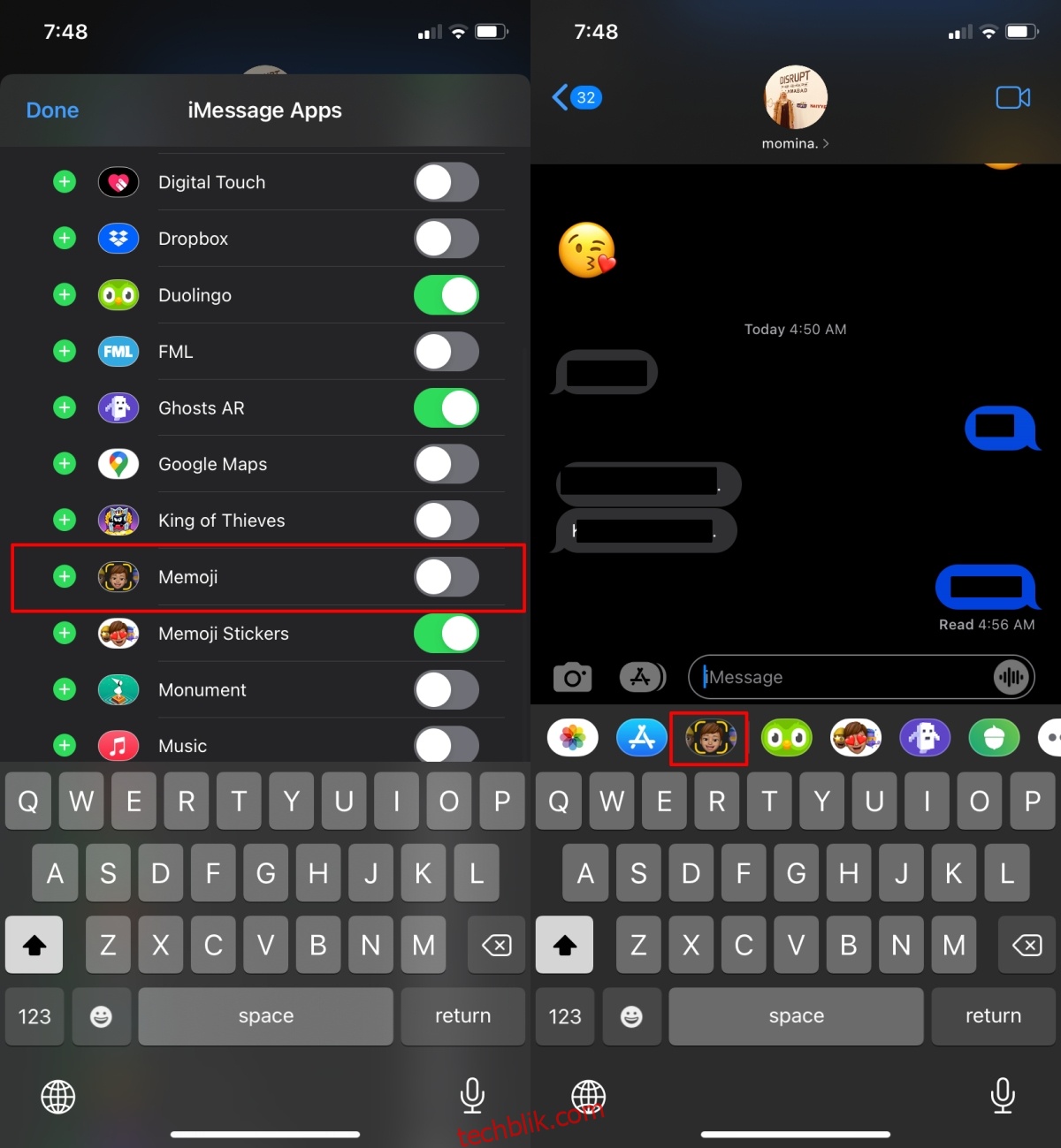
返回到聊天会话界面。
点击键盘上方新出现的“拟我表情”图标。
点击加号“+”按钮。
系统会根据您当前的面部表情创建一个初始的 Memoji 化身。
使用不同的标签,例如“皮肤”、“发型”、“眉毛”、“眼睛”、“头部”、“鼻子”和“嘴巴”等,来个性化您的角色,打造独一无二的 Memoji。
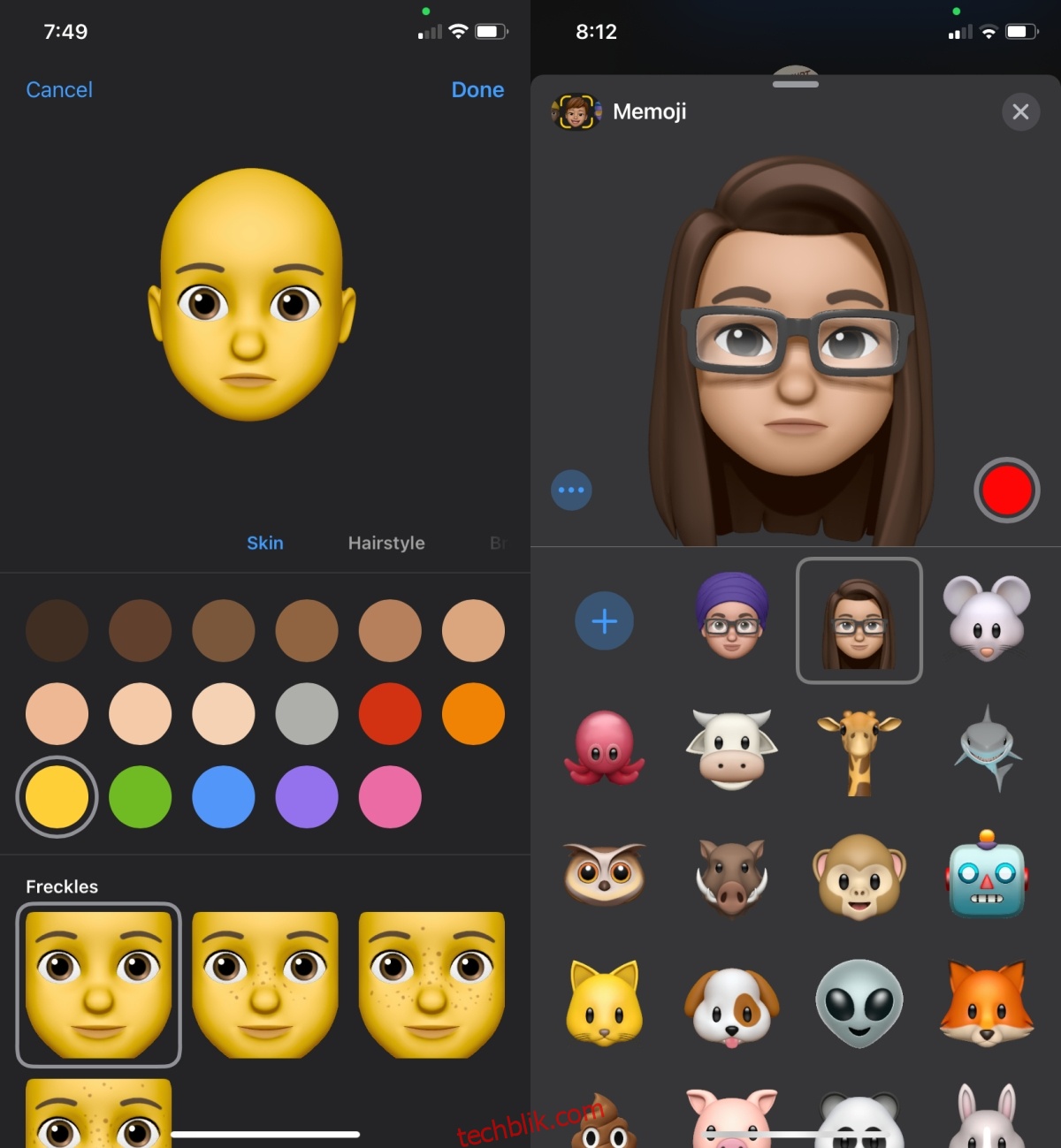
录制生动的 Memoji 视频
在创建了您的专属 Memoji 角色之后,您还可以使用它来录制并发送有趣的视频消息。操作方法如下:
打开“信息”应用程序。
点击键盘上方的“拟我表情”按钮。
选择您已经创建的角色,或者使用系统提供的其他可用角色。
请确保 Memoji 可以正确识别您的面部表情,即让您的脸部出现在屏幕视野内。
点击录制按钮,开始录制。
录制一段 30 秒或更短的视频,然后发送出去。
如何保存 Memoji 视频
如果您希望保存自己录制的 Memoji 视频,您必须先将其发送出去。发送完成后,长按该 Memoji 视频,然后在弹出的菜单中选择“保存”。这段视频将自动保存到您的“照片”应用程序中。
总结
目前,用户还无法直接从“相机”应用程序创建和保存 Memoji。Memoji 仍然是“信息”应用程序的专属功能。不过,您可以使用 Memoji 作为您的显示图片或联系人照片。要将 Memoji 设置为联系人图片,请打开“通讯录”应用程序,找到您自己的联系人信息,点击“编辑”,然后选择您想要设置为个人资料或联系人图片的 Memoji。您设置的 Memoji 将会同步到您的联系人列表中,包括其他 iMessage 用户。